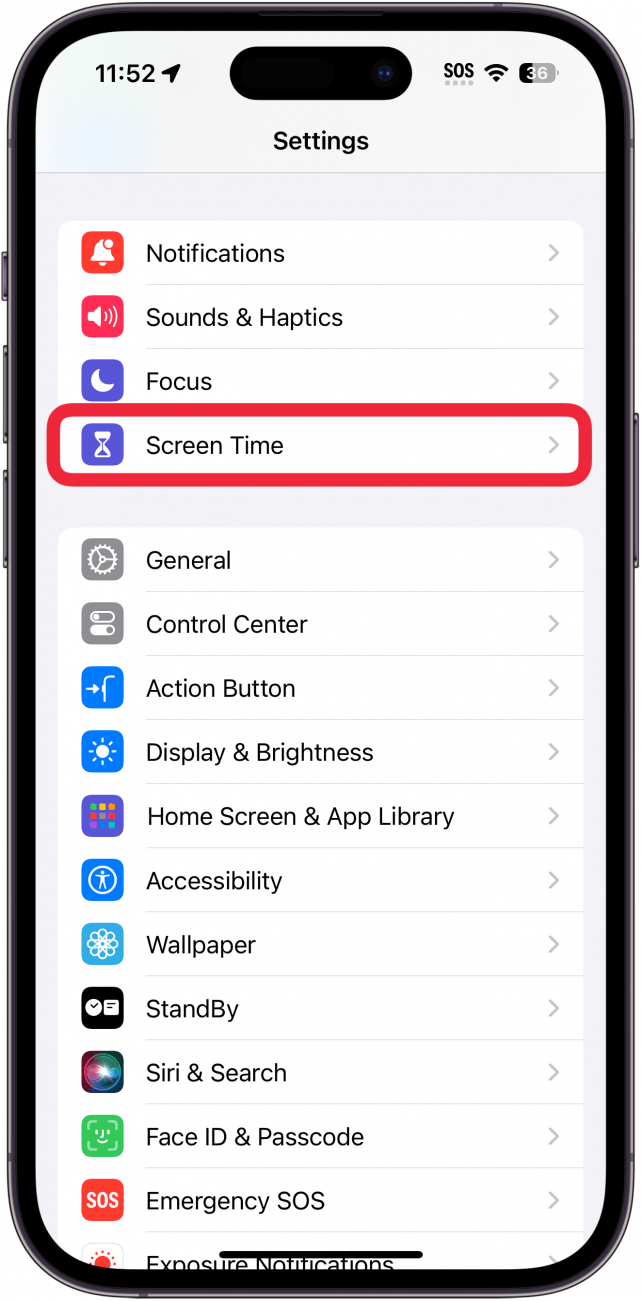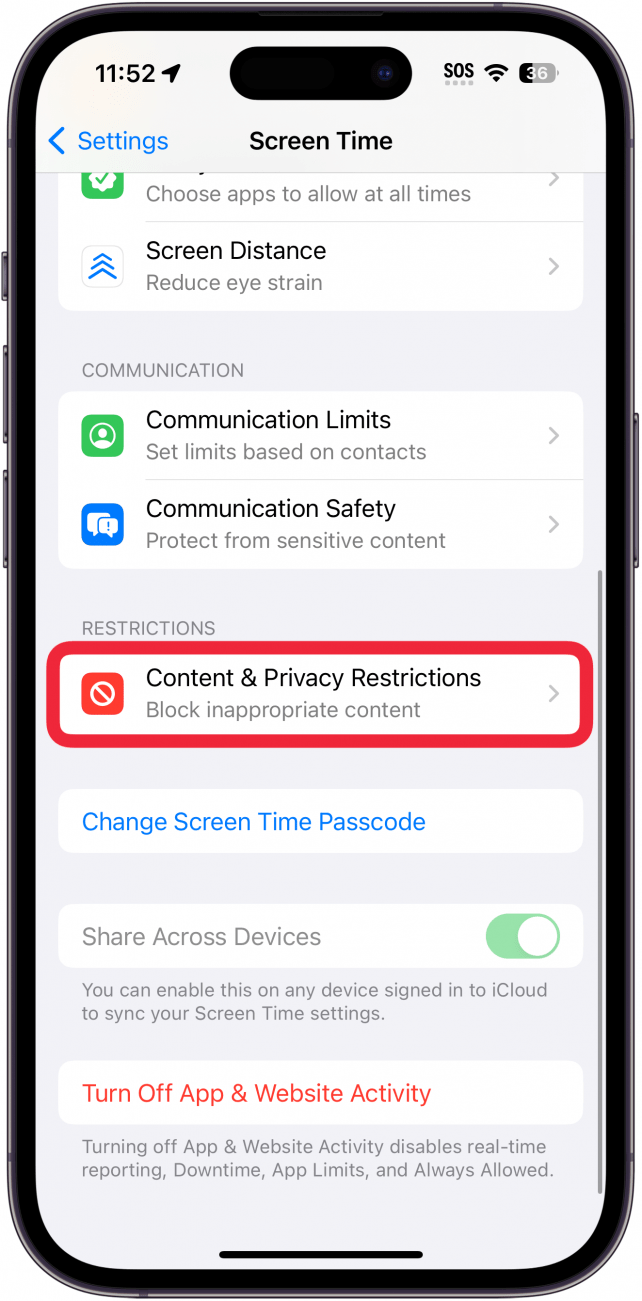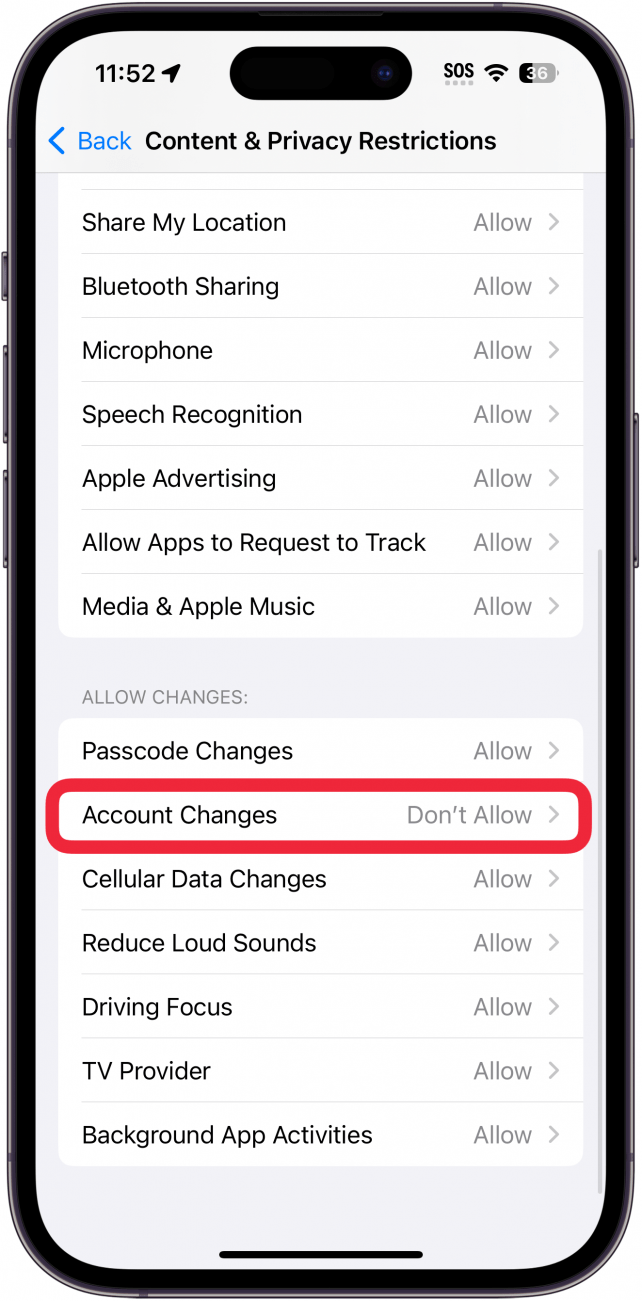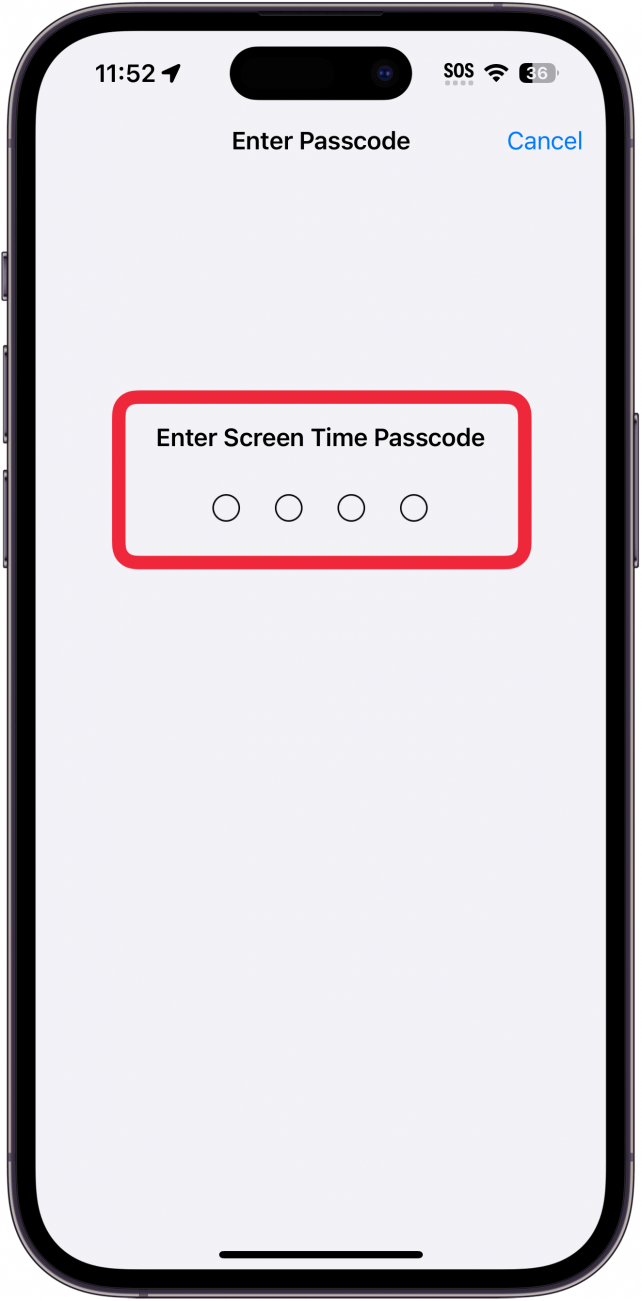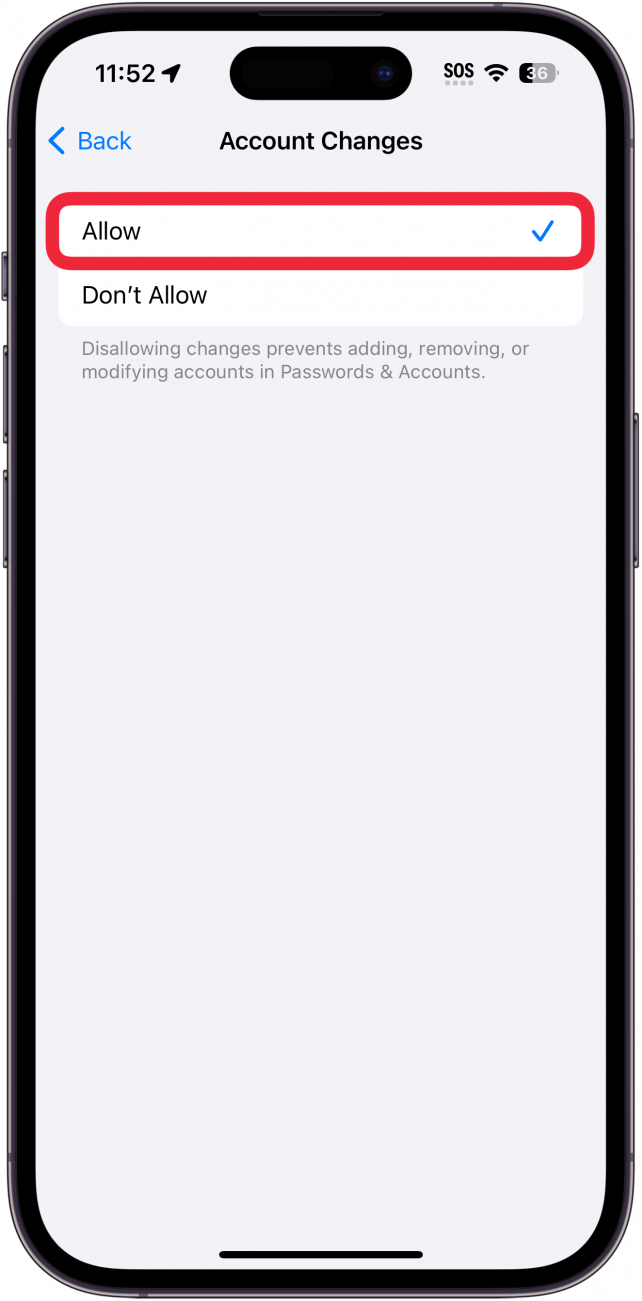Si vous possédez un iPhone, vous pouvez facilement modifier votre identifiant Apple à partir de l’application Réglages. Toutefois, si vous ouvrez l’application Réglages et constatez que votre identifiant Apple est grisé, vous ne pourrez pas accéder aux paramètres de votre compte. Voyons pourquoi votre identifiant Apple est grisé et comment vous pouvez y remédier.
Pourquoi iCloud est-il grisé ?
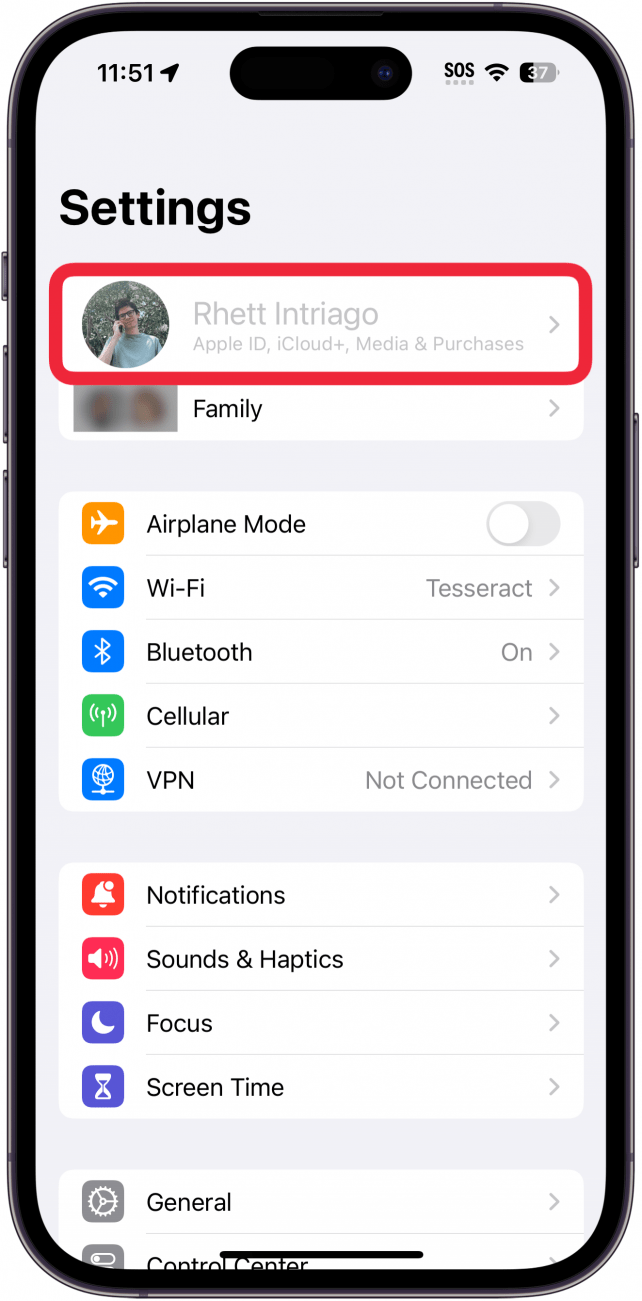
La raison la plus courante pour laquelle votre identifiant Apple est grisé est la restriction du temps d’écran ou le fait que votre appareil est géré par votre employeur. Le temps d’écran peut être utilisé pour restreindre l’accès à certaines applications ou à certains réglages, y compris votre identifiant Apple. Si vous vous demandez pourquoi mon identifiant Apple est grisé, il est probable que vous deviez modifier vos paramètres de temps d’écran.
Bien entendu, si vous modifiez les réglages de l’heure d’écran, vous devez connaître le [code d’accès à l’heure d’écran] (https://www.iphonelife.com/blog/5/tip-day-what-do-if-you-forget-your-restrictions-passcode). Pour obtenir d’autres conseils et astuces utiles sur l’iPhone, inscrivez-vous à notre lettre d’information gratuiteConseil du jour. Voyons maintenant comment résoudre le problème de l’Apple ID grisé à cause de l’heure d’écran.
 Découvrez les fonctionnalités cachées de votre iPhoneRetrouvez chaque jour une astuce (avec des captures d’écran et des instructions claires) qui vous permettra de maîtriser votre iPhone en une minute par jour.
Découvrez les fonctionnalités cachées de votre iPhoneRetrouvez chaque jour une astuce (avec des captures d’écran et des instructions claires) qui vous permettra de maîtriser votre iPhone en une minute par jour.
Comment résoudre le problème de l’Apple ID grisé
Pour résoudre les problèmes liés au fait que votre identifiant Apple est grisé, vous devez accéder aux réglages du temps d’écran :
- Ouvrez l’application Réglages, puis touchez Temps d’écran.

- Faites défiler vers le bas et touchez Contenu et restrictions de confidentialité.

- En bas, appuyez sur Modifications de compte.

- Saisissez votre code d’accès à l’heure d’écran.

- Appuyez sur Autoriser.

Voilà comment résoudre le problème lorsque votre identifiant Apple est grisé ! Retournez à l’écran principal de Réglages et vérifiez si votre identifiant Apple est toujours grisé. Il peut s’écouler quelques instants avant que la modification ne prenne effet. Si votre identifiant Apple est toujours grisé après avoir autorisé les modifications de compte via l’Heure d’écran, essayez de redémarrer votre iPhone. Si le problème persiste et que votre identifiant Apple est géré par un tiers (votre employeur, par exemple), vous devez contacter le gestionnaire de votre identifiant Apple ou le service informatique de votre employeur.
FAQ
- **Comment créer un identifiant Apple sur un iPhone ? Si vous avez besoin d’un nouvel identifiant Apple, vous pouvez en créer un directement à partir de l’application Réglages. Consultez notre article sur la création d’un identifiant Apple sur un iPhone (https://www.iphonelife.com/content/how-to-create-apple-id-iphone) pour plus de détails.
- Si vous possédez un iPhone, vous pouvez facilement modifier votre identifiant Apple à partir de l’application Réglages. Toutefois, si vous ouvrez l’application Réglages et constatez que votre identifiant Apple est grisé, vous ne pourrez pas accéder aux paramètres de votre compte. Voyons pourquoi votre identifiant Apple est grisé et comment vous pouvez y remédier.